SWF转MP4格式的操作方法:
首先,确保已安装迅捷视频转换器软件。该工具功能全面,支持多种视频处理任务。启动软件后,界面清晰展示视频转换、分割、合并及优化等选项。由于目标是将SWF转为MP4格式,用户需直接点击“视频转换”功能模块进入核心操作页面。
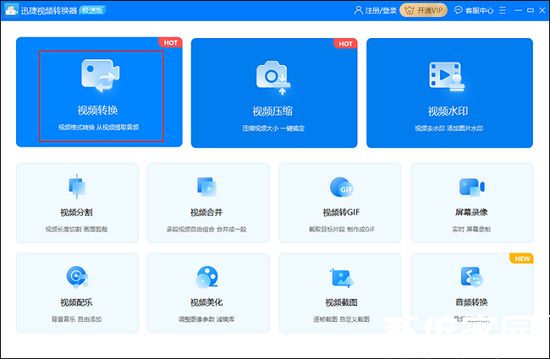
在视频转换页面中,通过点击“添加文件”或“添加文件夹”按钮,轻松导入待转换的SWF文件。上传过程中,软件提供直观的操作指引,帮助用户快速上手。上传完成后,文件列表会显示在界面中,方便预览和管理。这一步确保了文件准备阶段的便捷性,用户可根据提示调整文件顺序或删除不必要项。
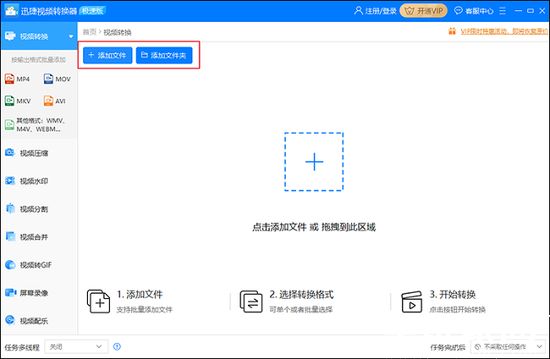
文件添加成功后,系统自动跳转至设置界面。点击“输出格式”下拉菜单,从多种视频格式中选择MP4,并设置合适的分辨率如720p或1080p,以适应不同播放需求。输出格式选项丰富,但MP4是最优选择。若需精细控制,可点击“添加自定义参数模板”进入高级设置,对视频质量进行个性化调整。
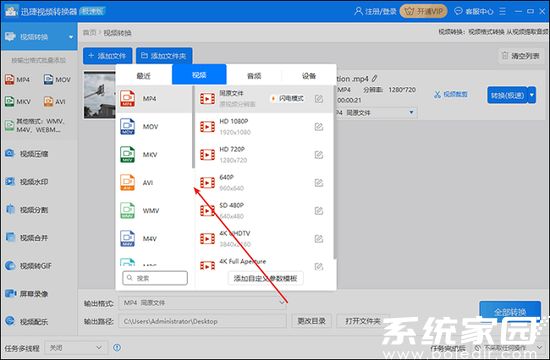
在自定义参数模板界面,创建新模板时需命名模板,并设定转换质量级别。视频参数部分包括编码方式(如H.264)、比特率(影响文件大小与清晰度)、分辨率(自定义尺寸)和帧率(建议30fps)。音频参数则涉及编码(如AAC)、比特率、取样频率和声道(立体声或单声道)。完成设置后,点击“创建”保存模板,确保后续转换符合特定标准。
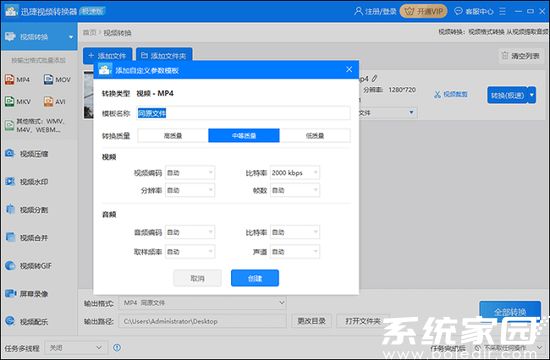
所有参数配置完毕后,返回主界面点击右下角的“全部转换”按钮启动进程。转换期间,进度条实时显示完成百分比,用户可监控状态。当进度达100%时,SWF文件已成功转为MP4格式,输出文件自动保存至预设目录。这一步骤高效可靠,转换后的视频可直接用于播放或分享。
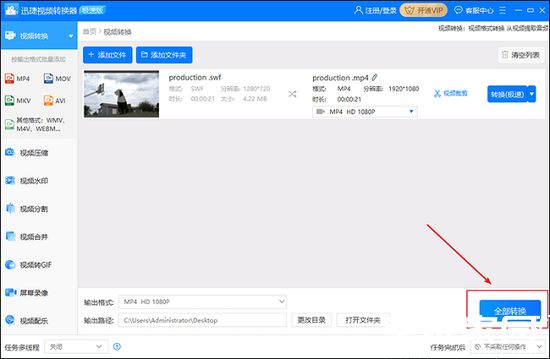
以上便是将SWF文件转换为MP4格式的完整指南。通过迅捷视频转换器,整个过程简洁明了,适合各类用户操作。掌握此方法后,您能轻松处理Flash动画文件,提升多媒体体验。如需进一步了解视频处理技巧或工具更新,敬请关注后续内容分享。

